MDX란?
MDX는 마크다운 컨텐츠에 JSX 문법을 사용할 수 있는 문법입니다.
JSX는 React에서 사용되는 문법으로, HTML과 유사한 문법을 사용해 React Element를 생성할 수 있습니다. (사실, React Element를 생성하는 문법적 설탕입니다.)
다시 말해, MDX는 마크다운 컨텐츠 안에 React Element를 삽입할 수 있도록 해줍니다. 뿐만 아니라 자바스크립트 문법도 사용할 수 있기 때문에, 매우 유연하고 활용성이 좋습니다.
MDX에서는 ESM에서 제공하는 import, export 문법도 지원합니다. 그래서 외부의 컴포넌트를 mdx 안에서 재사용할 수도 있고, mdx가 어떤 값을 export하게 할 수도 있고, mdx로 작성된 글을 어떤 리액트 컴포넌트에 감싸서 export할 수도 있습니다.
그런데 이런 특징 때문에, 가끔 자바스크립트와 관련된 글을 작성할 때 불편한 점이 있기도 합니다.
위에서 mdx는 import, export 문법을 지원한다고 했는데, 그렇기 때문에 줄의 맨 앞에 import나 export가 있으면 그 뒤에 오는 것을 정말로 import 혹은 export 하려고 합니다.
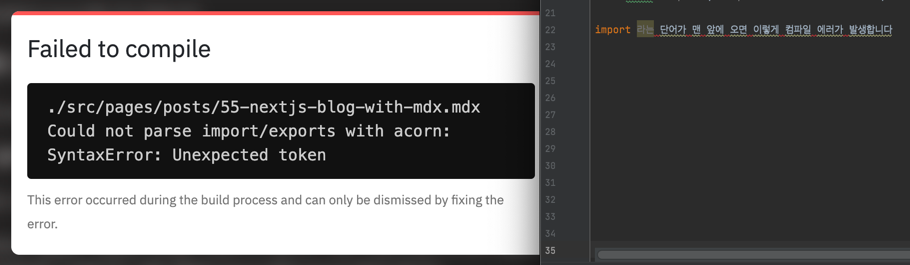
이 경우, 줄의 맨 앞에 import나 export가 오지만 않으면 되기 때문에, import나 export 앞에 공백을 하나 붙여주면 해결됩니다.
mdx 형식으로 바로 글을 쓸 때는 이런 에러가 발생한 부분을 바로 확인할 수 있지만, 다른 마크다운 에디터에서 글을 작성한 후 글을 mdx 파일에 붙여 넣을 때는 에러의 원인을 찾기 어려울 때가 있어 불편한 점이 있습니다.
그렇지만, 일반 마크다운 형식보다 훨씬 활용성이 좋기 때문에 본 블로그는 mdx를 활용해 포스트를 작성하고 있습니다.
이 포스트와 이어지는 시리즈에서는 Next.js로 만든 사이트에서 mdx를 활용하는 방법에 대해 소개합니다. 이번 포스트에서는 Next.js 사이트 기본 설정과 mdx 기본 설정을 소개합니다.
이번 글에서 생성한 프로젝트의 데모는 이 레포지토리에서 확인할 수 있습니다.
Next.js와 mdx 함께 설정하기
우선 원하는 패키지 관리자를 사용해 Next.js 프로젝트를 생성합니다. TypeScript 기반으로 생성하시려면, --ts 플래그를 추가합니다.
1npx create-next-app@latest2# or3yarn create next-app4# or5pnpm create next-app
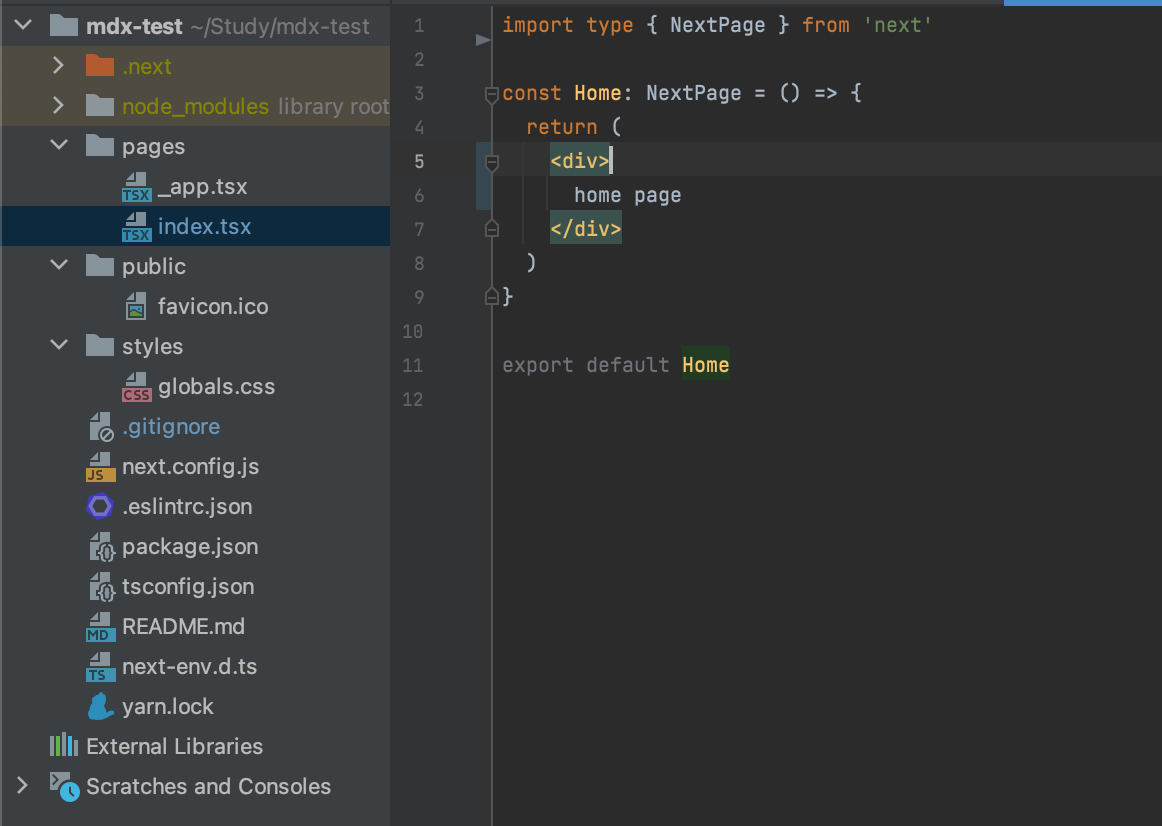
사용하지 않을 파일과 코드를 정리해줬습니다.
패키지 설치
mdx를 사용하기 위해서는 패키지 몇 개를 설치해야 합니다.
1npm install @next/mdx @mdx-js/loader @mdx-js/react
@mdx-js/loader: MDX를 지원하는 webpack loader입니다. Next.js는 webpack을 사용하는데, webpack은 자바스크립트 이외의 파일을 읽으려면 loader가 필요합니다.
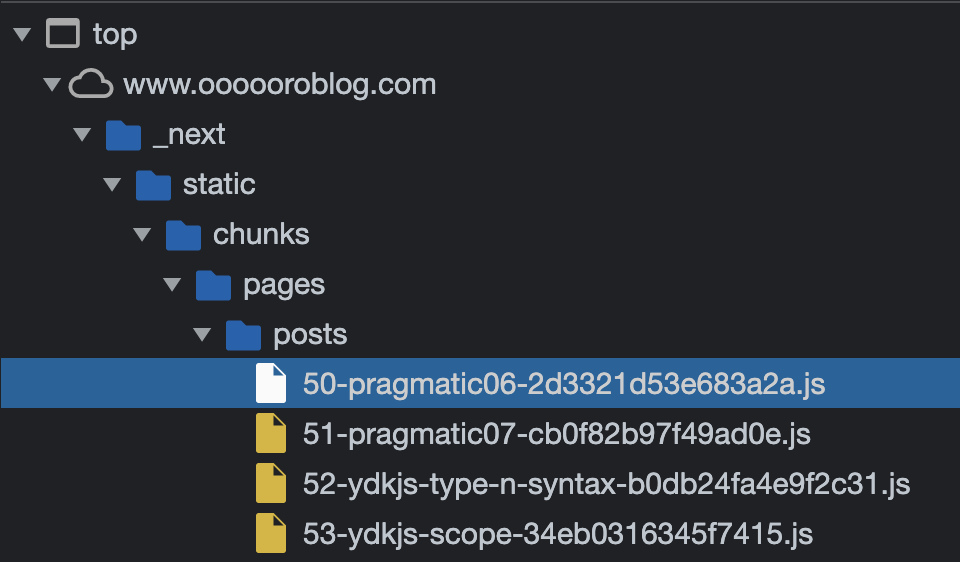
원래 .mdx였던 파일이 빌드 이후에는 js 파일이 되었습니다
@mdx-js/react
MDX에서는 마크다운 문법으로 작성된 내용이 HTML로 변환될 때, HTML 태그를 특정 컴포넌트로 대체할 수 있습니다.
대체할 컴포넌트는 mdx 컴포넌트에 components prop으로 전달할 수 있습니다.
1import Post from "src/posts/0-nginx-routing-hosting-name.mdx";23// 이렇게 하면, 이 포스트에서 blockquote의 글자색은 빨간색이 된다.4<Post5 components={{6 blockquote: ({ children }) => (7 <blockquote style={{ color: "red" }}>{children}</blockquote>8 ),9 }}10/>;
그러나 MDX 컴포넌트에 바로 components prop을 전달하기 어려운 경우가 있습니다. Next.js 처럼 file-system 라우팅을 사용해서 mdx 파일 그 자체가 페이지가 되는 경우입니다.
이 경우에는 @mdx-js/react 패키지를 사용해서 MDX Provider를 제공할 수 있습니다. MDX Provider로 감싸진 MDX 컴포넌트는 자동으로 components prop을 전달받습니다.
웹팩 설정하기
우선 테스트를 위해 test.mdx 파일을 pages/ 하위에 하나 생성해 주겠습니다. 내용은 아래와 같습니다.
1# 안녕!23테스트 mdx 파일입니다.45<button onClick={() => alert('된다!')}>JSX 문법도 잘 동작할까요?</button>
http://localhost:3000/test 경로로 들어가 보면, 아래와 같은 에러가 발생합니다.
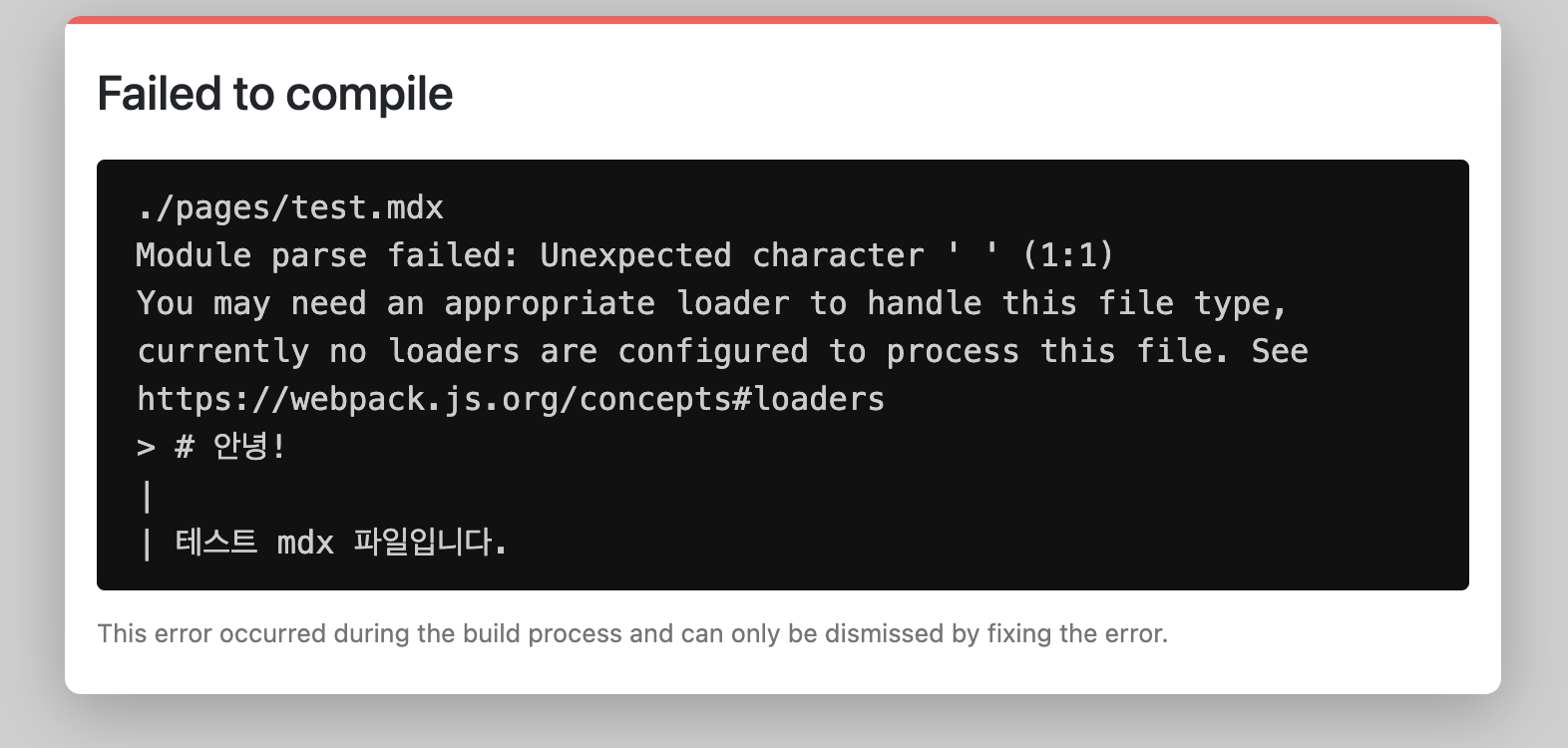
webpack loader를 설정해 주지 않았기 때문에, webpack이 mdx 파일을 제대로 처리하지 못했습니다.
webpack이 mdx를 잘 처리해 줄 수 있도록 webpack 설정을 추가해 주어야 합니다. Next.js에서는 next.config.js를 수정해서 webpack 설정을 편하게 수정할 수 있습니다.
1// next.config.js23/** @type {import('next').NextConfig} */4// 여기에는 일반적인 Next.js 설정을 넣습니다.5const nextConfig = {6 reactStrictMode: true,7 pageExtensions: ["js", "jsx", "ts", "tsx", "md", "mdx"],8};910// 여기서는 mdx 로더 설정을 위한 HOC를 만듭니다.11// eslint-disable-next-line @typescript-eslint/no-var-requires12const withMdx = require("@next/mdx")({13 extension: /\.mdx?$/,14 options: {15 remarkPlugins: [],16 rehypePlugins: [],17 },18});1920// mdx 로더 HOC로 일반 Next.js 설정을 감쌉니다.21module.exports = withMdx(nextConfig);
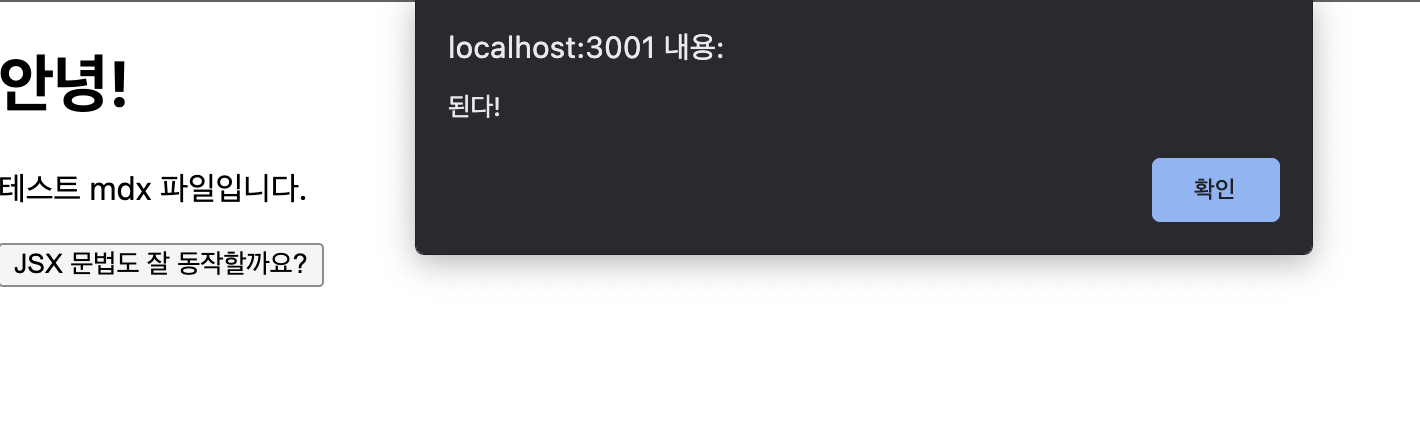
웹팩 로더를 추가해 주면, 이제 mdx 파일을 정상적으로 확인할 수 있습니다.
마크다운 컴포넌트 커스텀하기
커스텀할 수 있는 컴포넌트의 목록은 공식 문서에서 확인할 수 있습니다.
컴포넌트 중에서, blockquote를 꾸며보도록 하겠습니다. 루트 폴더에 components 디렉토리를 만들고, BlockQuote 컴포넌트를 만들었습니다.
1// ~/components/Blockquote.tsx2import { ComponentProps } from "react";34export default function BlockQuote({ children }: ComponentProps<any>) {5 return (6 <blockquote7 style={{ borderLeft: "5px solid #5f71d6", padding: "4px 10px" }}8 >9 {children}10 </blockquote>11 );12}
위에서 정의한 컴포넌트는 실제로 이렇게 생겼습니다!
이 컴포넌트를 pages 하위에 있는 mdx 파일에 넘겨주기 위해서, pages/_app.tsx에 Provider를 추가해 주겠습니다. Provider를 사용하기 위해 @mdx-js/react가 필요합니다.
1import type { AppProps } from "next/app";2import { MDXProvider } from "@mdx-js/react";3import BlockQuote from "../widgets/Blockquote";45function MyApp({ Component, pageProps }: AppProps) {6 const mdxComponents = {7 blockquote: BlockQuote,8 };9 return (10 <MDXProvider components={mdxComponents}>11 <Component {...pageProps} />12 </MDXProvider>13 );14}15export default MyApp;
test.mdx에 blockquote를 추가해 보면, 아까 만든 BlockQuote 컴포넌트의 스타일이 적용되는 것을 확인할 수 있습니다.

